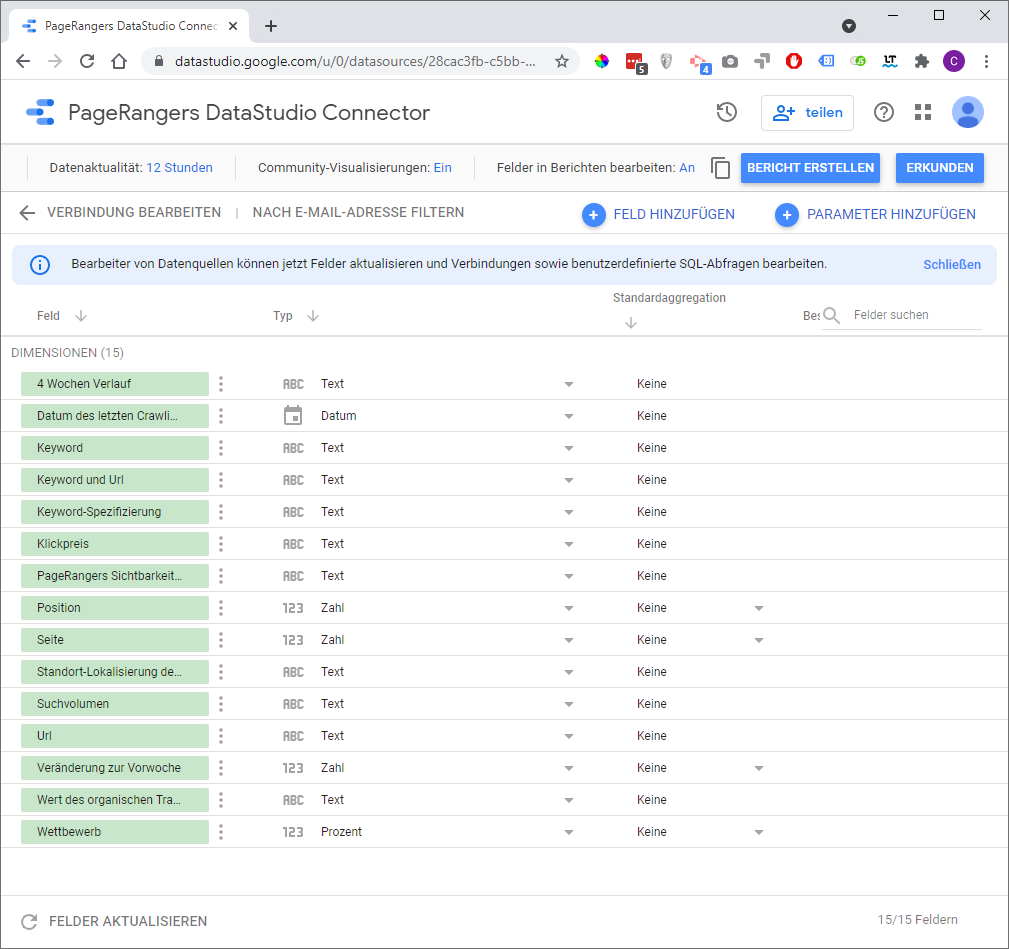Google Data Studio Connector verwenden
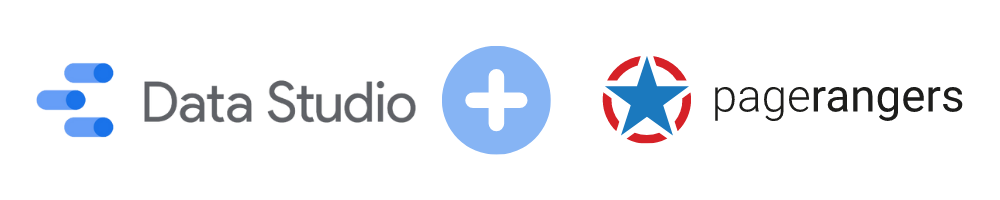
Welche Daten kann ich in Google Data Studio anzeigen lassen?
Zurzeit funktioniert der Google Data Studio mit folgenden Ansichten: Monitoring → Rankings → Standardansicht Monitoring → Rankings → Nach Keyword gruppiert Monitoring → Rankings → Nach URL gruppiert Monitoring → Ranking-Veränderungen → Standardansicht
Werden von dir weitere Ansichten / Daten benötigt, die du in Google Data Studio verwenden will, sag einfach unserem Team Bescheid. Wir werden das gewünschte Feature dann zeitnah für dich realisieren.
Wie genau richte ich die Verbindung zu Google Data Studio ein?
- Installation des PageRangers Google Data Studio Connector
Der Link zum PageRangers Data Studio Connector lautet:
Über den Link kannst du unseren Connector aufrufen und zu deiner Google Data Studio Instanz hinzufügen.
- In PageRangers die Daten zur Anzeige auswählen
Die Auswahl der anzuzeigenden Daten funktioniert über die zentrale ViewConfig. Diese erreicht ihr in diversen Ansichten über das "Upload-Symbol" oder den Button "Daten weiter verarbeiten".
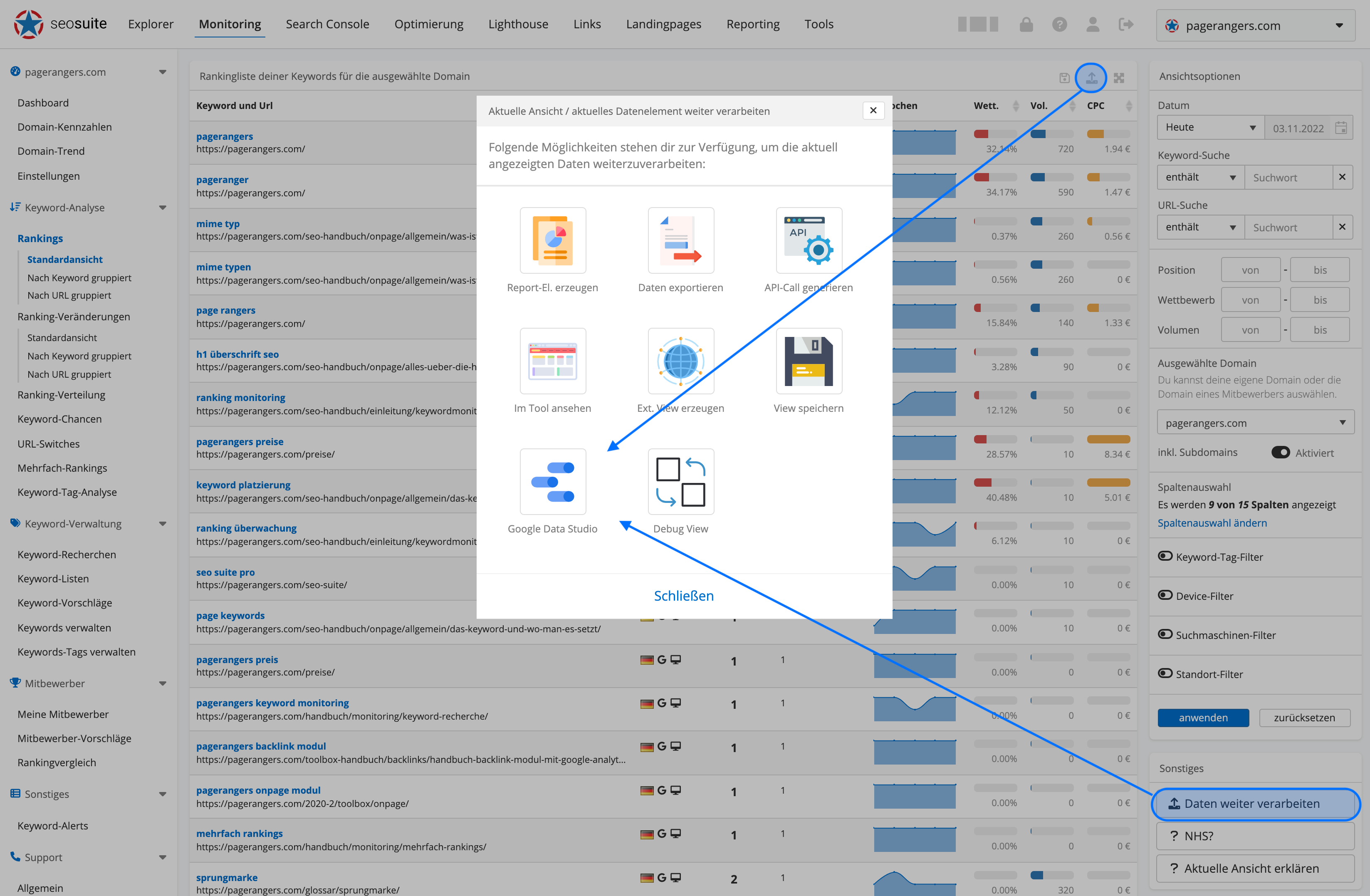
Im Dialog zur Weiterverarbeitung der Daten wählt ihr Google Data Studio aus. Danach wird euch im unteren Teil, der Google Data Studio - Konfigurations- String angezeigt, welchen ihr in eure Zwischenablage kopiert und danach in den Google Data Studio Connector einfügt. Nach dem einfügen, wird mit Click des Buttons "Verbinden" die Verbindung hergestellt.
Konfigurations- String in PageRangers erzeugen und in Zwischenablage kopieren:
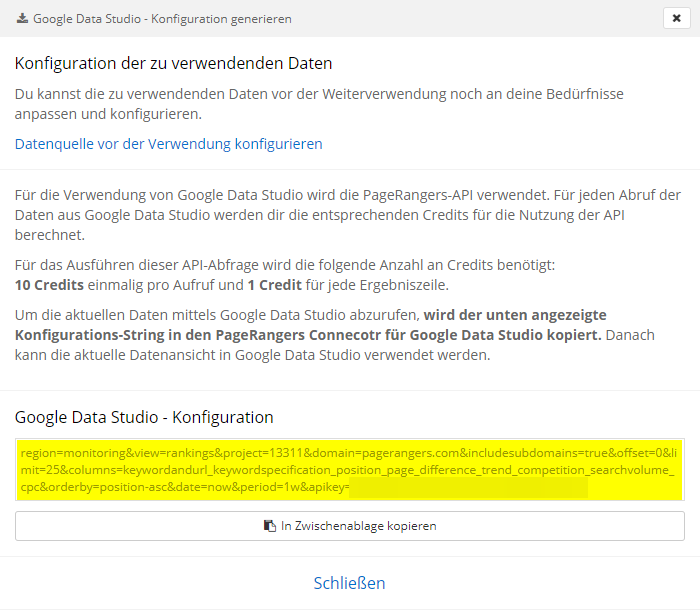
Konfigurations-String an dieser Stelle im Google Data Studio einfügen:
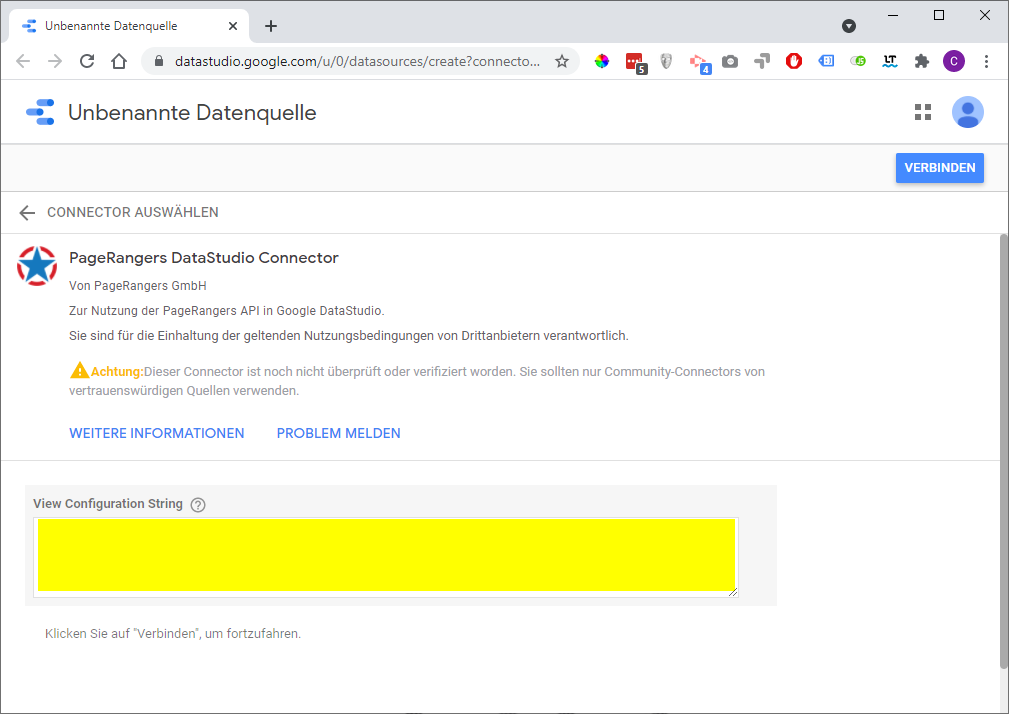
3.Weitere Konfiguration der Daten in Google Data Studio
Nachdem die Verbindung hergestellt wurde, bekommt ihr eine Übersicht, welche Spalten ihr in Google Data Studio verwenden könnt. Mit einem Klick auf den Button "Bericht erstellen" ist die Einrichtung abgeschlossen und ihr könnt die Daten von PageRangers in euren Berichten verwenden.